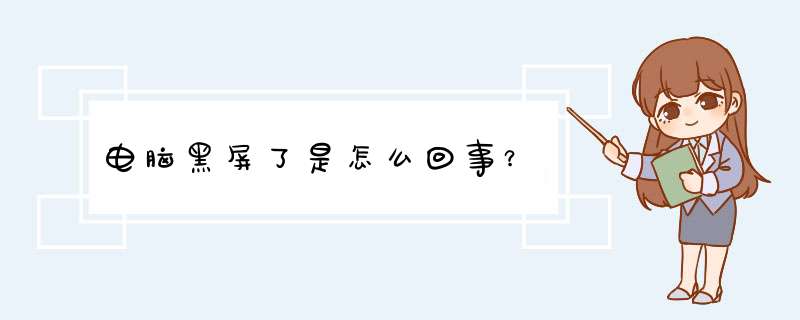
一、电源引起的电脑黑屏
主机电源损坏或主机电源质量不佳常常会引起电脑黑屏故障。
二、电脑配件问题
电脑配件质量不佳或损坏也容易导致显示器黑屏故障,例如内存,显示卡等等硬件出现问题肯定可能引起黑屏故障的出现,可以选择更换显示卡,内存,甚至主板,CPU进行解决。
三、配件间连接问题
内存显卡等与主板间的插接不正确或有松动造成接触不良是引发黑屏故障的主要原因,而且显示卡与显示器连接有问题也可能引发这类故障。
四、超频引起的黑屏
过度超频或给不适合于超频的部件进行超频不仅会造成黑屏故障的产生,严重时还会引起配件的损坏,另外平常使用中散热风扇损坏根本就不转等等都会造成系统自我保护而导致死机黑屏。
计算机显示器出现黑屏是用户在使用计算机中经常遇到的问题,只要稍对计算机硬件中主板、CPU、内存、显示卡等几大部件有一定的了解,非元器件的损坏的简单故障完全可以动手排除。
1、检查主机电源是否工作。
用手移到主机机箱背部的开关电源的出风口,感觉有风吹出则电源正常,无风则是电源故障。
2、检查显示卡与显示器信号线接触是否良好。
可以拔下插头检查一下,D形插口中是否有弯曲、断针、有大量污垢,这是许多用户经常遇到的问题。在连接D形插口时,由于用力不均匀,或忘记拧紧插口固定螺丝,使插口接触不良,或因安装方法不当用力过大使D形插口内断针或弯曲,以致接触不良等。
3、打开机箱检查显示卡是否安装正确,与主板插槽是否接触良好。
安装显示卡时,要用手握住显示卡上半部分,均匀用力插入槽中,使显示卡的固定螺丝口与主机箱的螺丝口吻合,未插入时不要强行固定,以免造成显卡扭曲。如果确认安装正确,可以取下显示卡用酒精棉球擦一下插脚或者换一个插槽安装。如果还不行,换一块好的显卡试一下。
4、检查其他的板卡(包括声卡、解压卡、视频捕捉卡)与主板的插槽接触是否良好。
声卡等设备的安装不正确,导致系统初始化难以完成,特别是硬盘的数据线、电源线插错,也容易造成无显示的故障。
5、检查内存条与主板的接触是否良好,内存条的质量是否过硬。
把内存条重新插拔一次,或者更换新的内存条。如果内存条出现问题,计算机在启动时,会有连续四声的“嘀嘀”声。
6、检查CPU与主板的接触是否良好
因搬动或其他因素,使CPU与Slot 1插口或Socket 7插座接触不良。用手按一下CPU或取下CPU重新安装。由于CPU是主机的发热大件,Socket 7型有可能造成主板弯曲、变形,可在CPU插座主板底层垫平主板。
7、检查主板的总线频率、系统频率、DIMM跳线是否正确。
对照主板说明书,逐一检查各个跳线,顺序为“系统频率跳线——CPU主频跳线——DIMM频率跳线”,设置CPU电压跳线时要小心,不应设得太高。这一步对于一些组装机或喜欢超频的用户有很大用处。
注意事项:
1、若以上步骤均逐一检查,显示器仍不显示,则很可能属于电路故障,应请专业人员维修。
2、在不知道问题的情况下,一定不要私自进行维修,找专业人员进行处理。
第一个原因:显示器的刷新频率过高
处理方案:重启电脑,按F8跳转到高级启动页面。选择“安全模式”,右击桌面,选择“属性”,然后点击设置选项卡、高级、监视器,看到“屏幕刷新频率”之后将之调低即可。
第二个原因:显卡驱动程序出现故障
处理方案:进入安全模式,重装显卡的驱动程序。
第三个原因:电脑感染了病毒
处理方法:在安全模式下,使用杀毒软件进行查毒杀毒的 *** 作
第四个原因:电脑部件接触不良导致黑屏
处理方法:检查电脑部件(显示器电缆、显卡等)有没有牢固可靠地插入主机接口。
第五个原因:硬件加速设置过高
处理方法:打开控制面板->所有面板控制项->显示->屏幕分辨率->高级设置,在疑难解答处找到更多设置,把“硬件加速”调低。
第六个原因:显卡不支持3D加速导致黑屏
处理方法:在运行框输入“dxdiag”,按回车键,依次选择显卡、DirectX功能、测试Direct3D,如果没有出现一个旋转的立方体,则表明显卡不支持3D加速,单击“Direct3D加速”后的“禁用”按钮,以禁用该功能。
第七个原因:显卡的驱动程序老旧
处理方法:打开控制面板,在设备管理器右击最后一项显示适配器,进行更新。
欢迎分享,转载请注明来源:内存溢出

 微信扫一扫
微信扫一扫
 支付宝扫一扫
支付宝扫一扫
评论列表(0条)